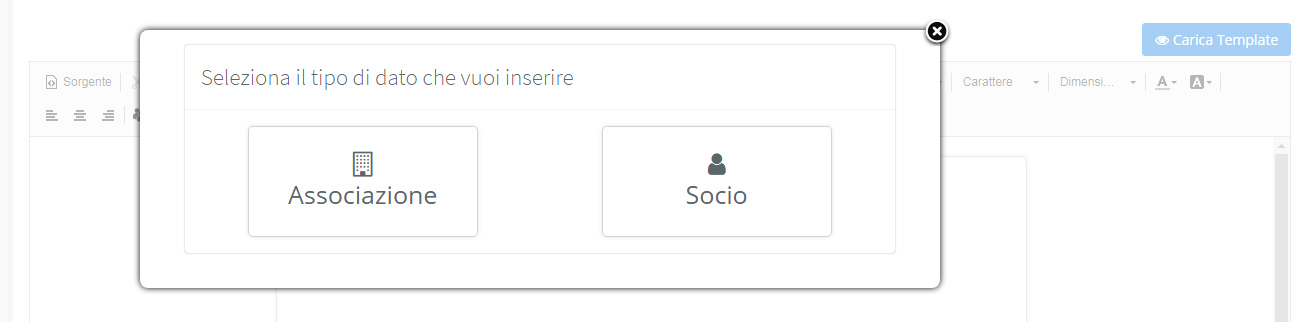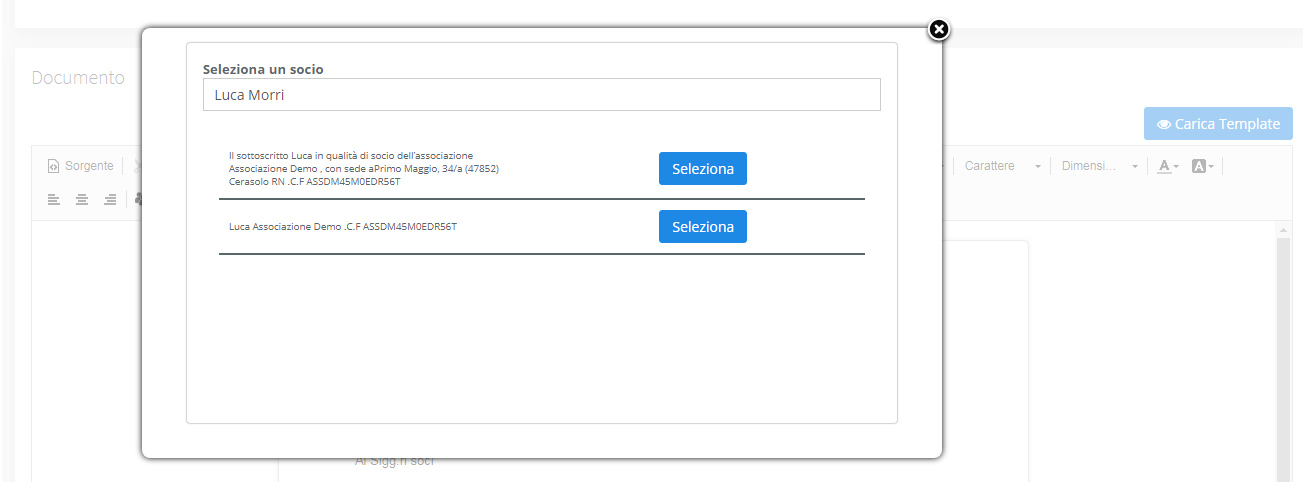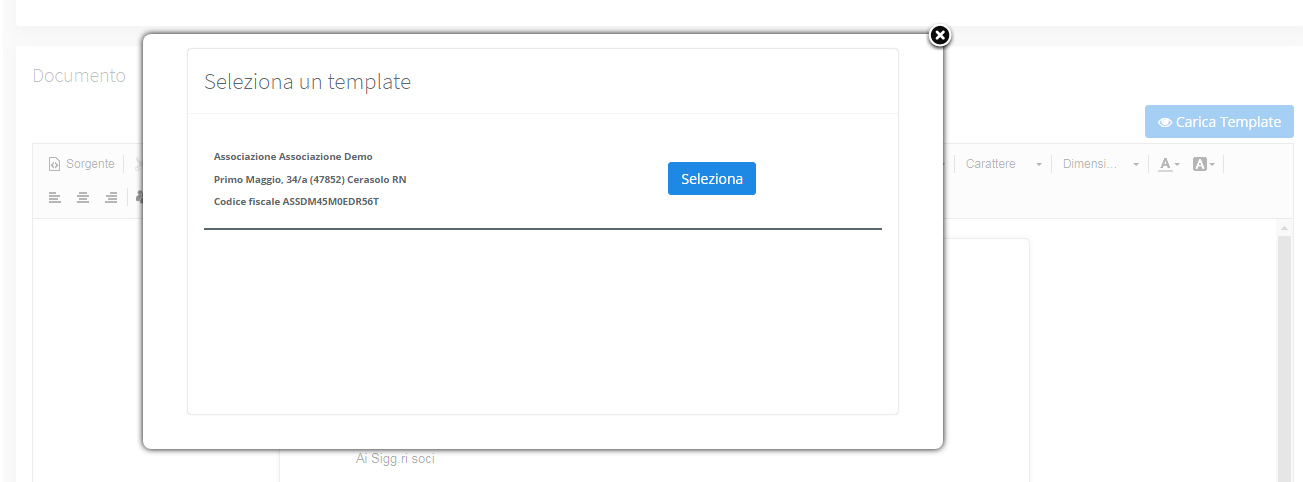Libro dei Verbali
Vediamo in questa guida come creare e gestire i verbali.
Lista Verbali
Abbiamo inserito in WindDoc un’utile gestione che permettere di creare un pochi istanti un nuovo verbale ed allegarlo velocemente al libro dei verbali.
Entrando nella gestione [ Libro Verbali ] presente nel menù [ Associazione ] possiamo visualizzare li lista di tutti i verbali creati.
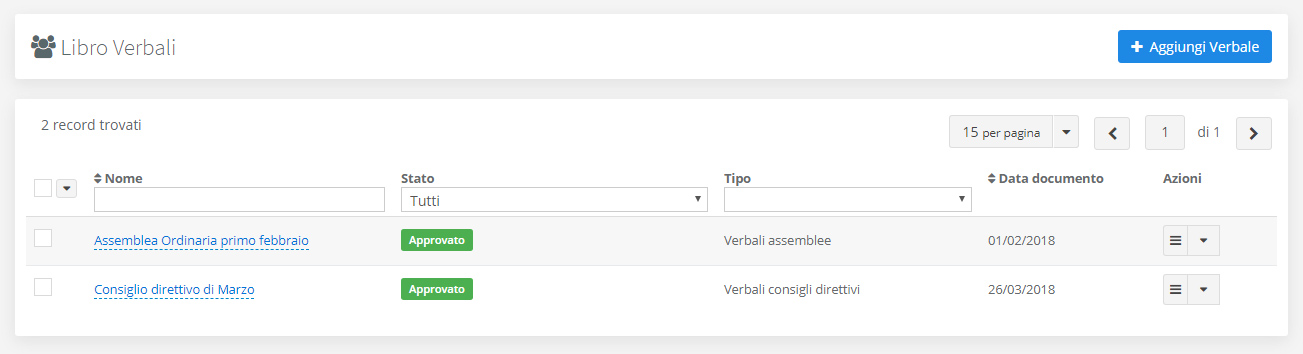
Nuovo verbale
La generazione di un nuovo verbale richieda l’inserimento di alcuni campi mostrati nella seguente figura.

Nella sezione superiore dobbiamo inserire alcune informazioni del verbale, come il Nome e la Data Documento. Dobbiamo poi impostare il Tipo Documento, a scelta fra Verbali assemblee e Verbali consiglio direttivo.
Il campo Stato invece identifica se il verbale è Da Approvare o Approvato. Quando un verbale viene approvato questo viene trasferito sul libro soci e la stampa del documento viene vidimata.
Creazione verbale
Nella sezione Documento è presente un editor di testo avanzato che, con semplicità, aiuta a modificare il testo del vostro verbale.
Tramite il pulsante [ Carica Template ] è disponibile un’utile funzione che permette di caricare il testo del verbali da una lista di template già configurati. Cliccando sul pulsante possiamo visualizzare la funzione di selezione template
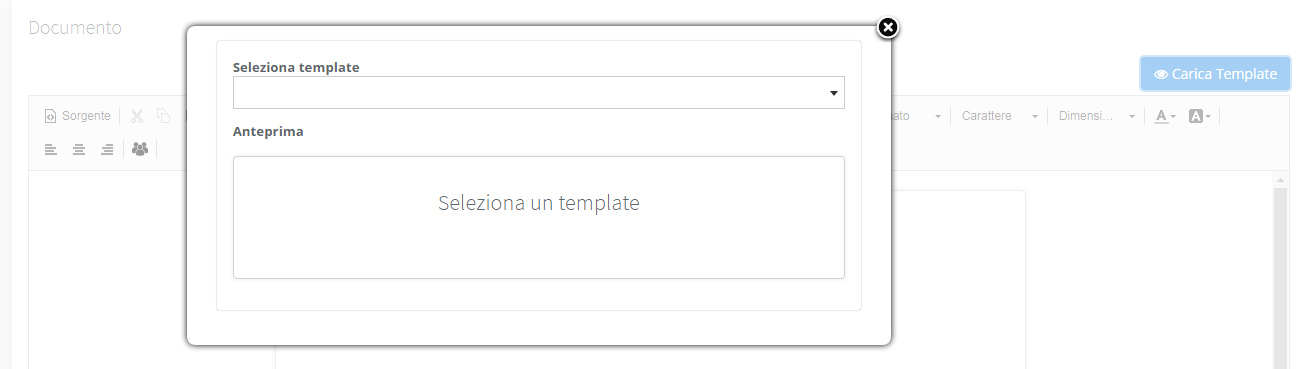
Nell’opzione Seleziona template possiamo seleziona fra differenti template suddivisi per tipologia. La selezione di un template comporta la visione della sua anteprima. Dalla sezione Associazione -> Documentazione -> Modelli è anche possibile generare modelli di verbali personalizzati. (Vedere guida dedicata)
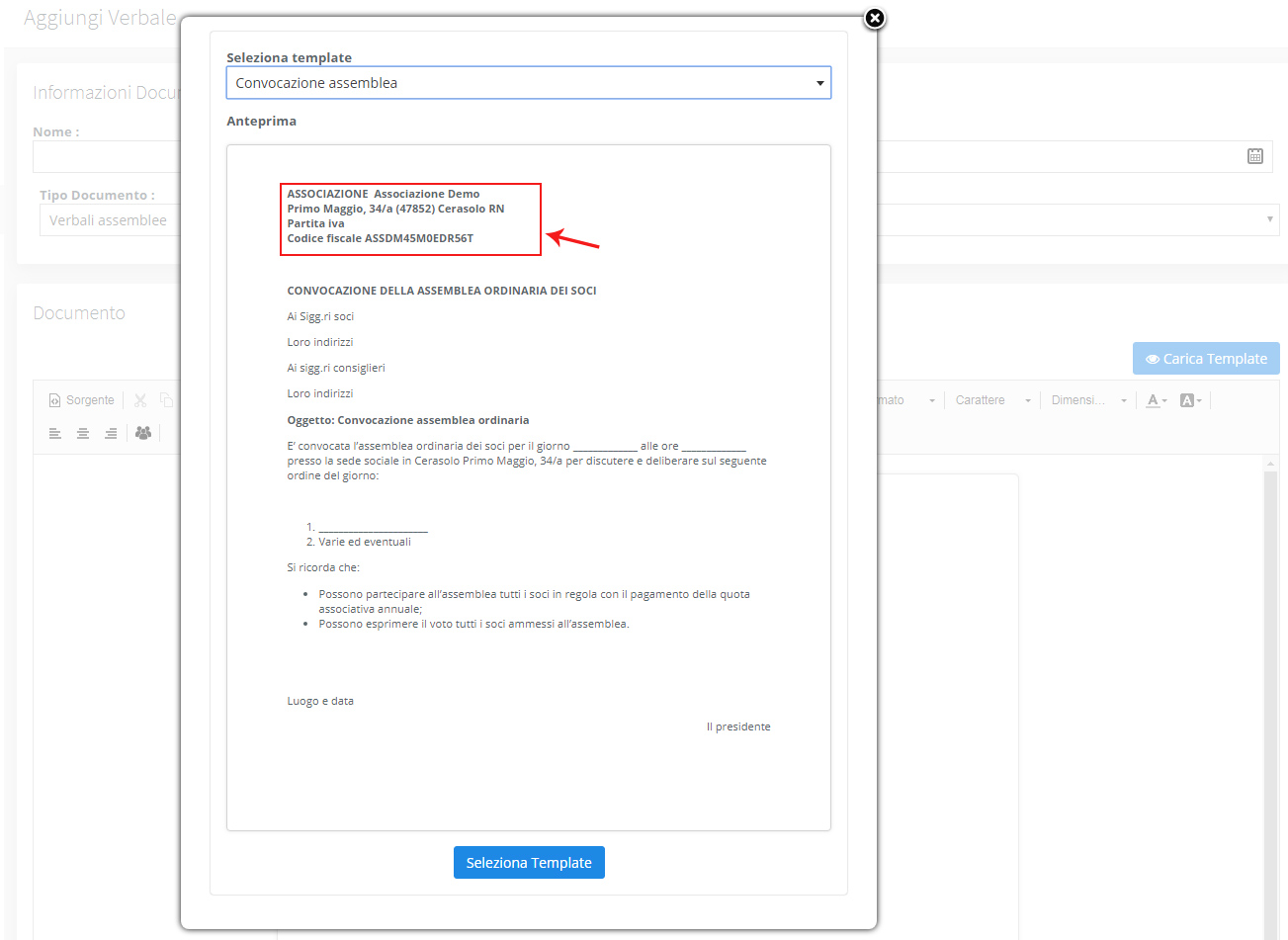
Ogni template selezionato inoltre si auto-compila con tutti i dati dell’associazione. Premendo sul pulsante [ Seleziona Template ] inseriremo il template nel nostro vervale.
Un’altra funzione presente è l’inserimento automatico dei dati precompilati dell’associazione o del socio. Nel nostro editor di testo è presente un pulsante che ci permette di inserire questi dati.

Premendo sull’icona [ ] apparirà una maschera che ci consente di selezionare quale tipo di dato inserire. Cliccando sulla voce associazione appariranno dei template precompilati con i dati dell’associazione, mentre premendo su soci comparirà la selezione del socio e dei template di stampa con i dati del socio.
Infine in coda al al verbale troviamo una sezione dove poter allegare al verbale eventuale documenti.
Dettaglio verbale
Ogni verbale salvato presenta una pagina di dettaglio dove poter visualizzare una sua anteprima ed eseguire alcune operazioni.
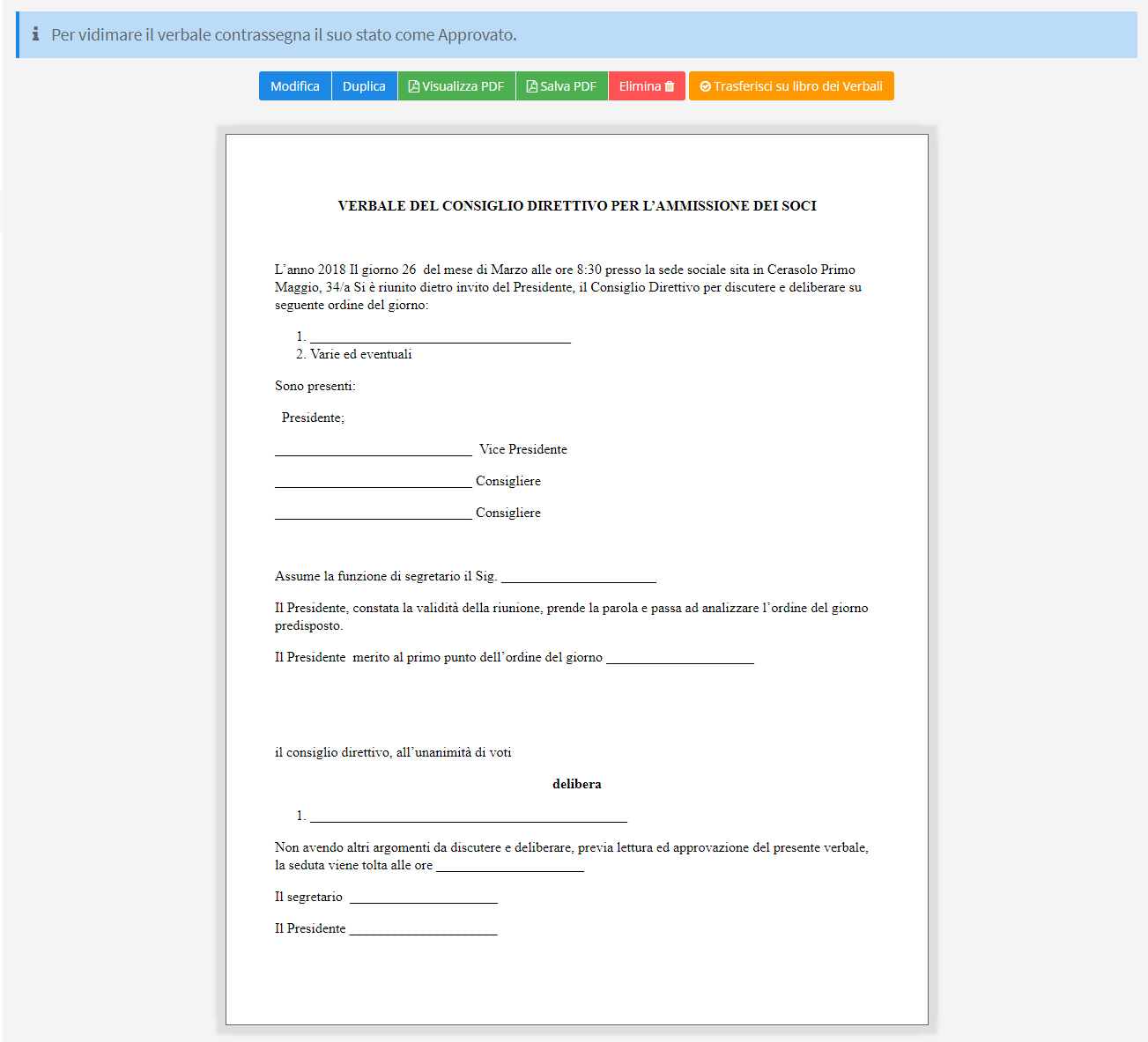
Nel caso in cui lo stato del verbale sia impostato su Da approvare in questa schermata troveremo il pulsante [ Trasferisci su libro dei Verbali ]. Questa azione imposterà lo stato del verbale su Approvato e la stampa PDF del documento presenterà una dicitura particolare che ne indica la vidimazione.
Personalizzazione Verbali
Con Winddoc, la creazione dei verbali è completamente automatizzata, rendendo semplice e veloce la gestione delle pratiche associative. Potrete generare automaticamente documenti come la domanda di ammissione a socio o il verbale di ammissione, sia per singoli soci che in modalità massiva.
I modelli di verbale sono completamente personalizzabili in base alle esigenze della vostra associazione. Per farlo, accedete alla sezione Impostazioni -> Verbali Associazione, dove troverete i template del verbale e della domanda di ammissione pronti per essere modificati. Ogni template può includere variabili dinamiche, come il nome e il cognome del socio, rendendo i documenti personalizzati e professionali. Un elenco completo delle variabili disponibili è riportato nella stessa sezione per facilitarne l’uso.
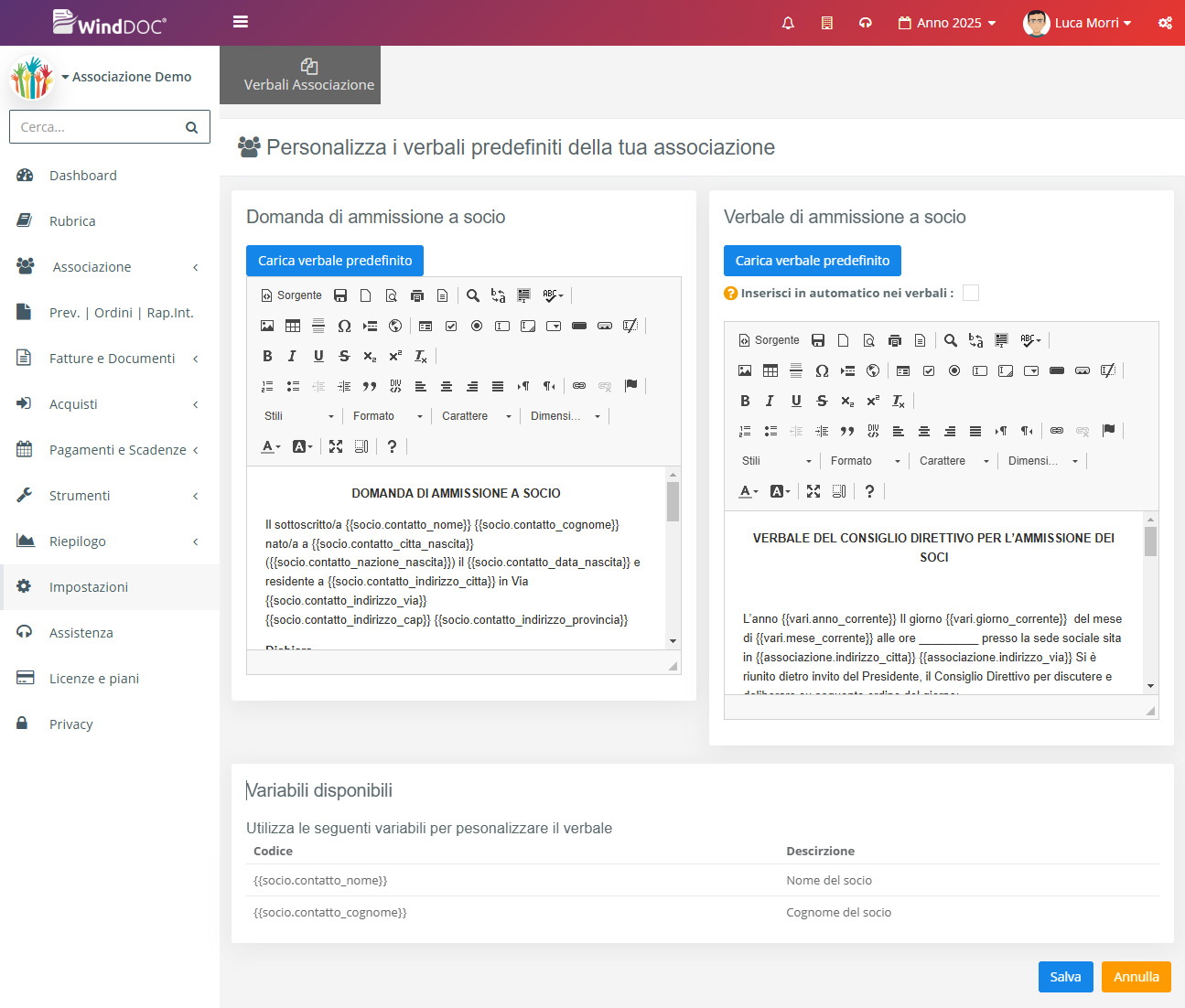
Generazione Rapida dei Verbali di Approvazione
Per semplificare la procedura di approvazione dei nuovi soci, Winddoc offre una funzione dedicata per generare rapidamente verbali già precompilati con i dati dei soci interessati.
Ecco come procedere:
- Accedere alla Sezione Soci
Entrate nella sezione Associazione -> Soci e selezionate i soci per cui desiderate generare il verbale di ammissione. - Gestire lo Stato dei Soci
Se utilizzate il nostro modulo di iscrizione online, vi consigliamo di configurare il campo Stato Socio Dopo Pagamento (nella sezione Impostazioni -> Gestione Associazione) su “Da approvare” per i nuovi iscritti. Questo vi permetterà di identificare facilmente i soci che hanno completato il pagamento della quota di iscrizione ma necessitano ancora di approvazione. - Filtrare i Soci da Approvare
Selezionare ora i soci da includere nel verbale. Se i soci da approvare sono tutti quelli con stato “Da Approvare”, utilizzate il filtro Stato e impostate “Da approvare”. - Generare il Verbale
Una volta selezionati i soci desiderati, cliccate sul pulsante Azioni e scegliete l’opzione Genera Verbale Approvazione. Il sistema genererà automaticamente un verbale contenente i dati di tutti i soci selezionati (nome, cognome e codice fiscale). - Salvare e Aggiornare gli Stati
Dopo aver salvato il verbale, Winddoc aggiornerà automaticamente lo stato dei soci approvati, impostandoli su “Attivo”. Questo vi consentirà di mantenere sempre aggiornato lo stato di ogni iscritto senza dover intervenire manualmente.
Con queste funzionalità, la gestione dei verbali e delle ammissioni diventa un processo rapido, preciso e completamente integrato nella piattaforma Winddoc.